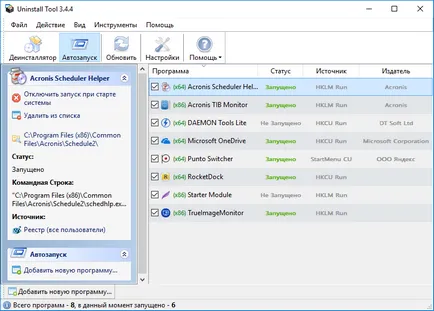Когато се се автомобил в прозорци 10
Къде е папката Startup в Windows 10
Startup в Windows 10 може автоматично, заедно с пускането на операционната система, зареждане на необходимия софтуер за потребителя. На първо място, тя осигурява автоматичен контрол за защита на вашия компютър, когато трябва да в началото на операционната система в процес на разработка включват програма, за да го защити. На второ място, този инструмент помага на потребителя да изпълнява различни задачи на машината, без негов контрол, например, продължаването на зареждането на данните от торент тракери и т.н. За съжаление, тази функция може да носи полза, така и вреда на системата като цяло, тъй като в списъка на начални програми може да получите на зловреден софтуер, които са скрити от очите на потребителя и изпълнява своята "мръсна работа" във фонов режим. За местоположението на Startup в Windows 10 и как да се следи, да обсъдим в тази статия.
Вижте списъка на стартиране в диспечера на задачите
Първият и най-очевиден начин как да видите кои програми са включени в списъка, ще бъдат качени автоматично редовно инструмент "Task Manager". За разлика от предишните версии на операционната система в Windows 10, той е оборудван с раздела представлява интерес за нас. Откриване на мениджъра направил гореща клавишна комбинация «Ctrl + Shift + Esc».
Отвори, виждате какви програми са включени в стартиране и може евентуално да коригира списъка себе си, премахване на нежеланото, мислите на програмата.
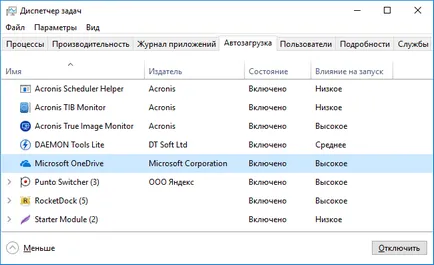
Забележка. Колкото повече програми в списъка на стартиране, по-голямата натоварването на паметта, което води до спад в производителността на системата. Ето защо, ако е възможно да изключите ненужните софтуер, ако си с автоматични старт във фонов режим, не носят реални ползи.
Вижте къде стартиране папката с приложения
Сега нека да разберете къде на Startup в Windows 10, а именно неговата папка. Можете да го намерите с помощта на проводник windose 10 или с помощта на раковина и специализиран екип.
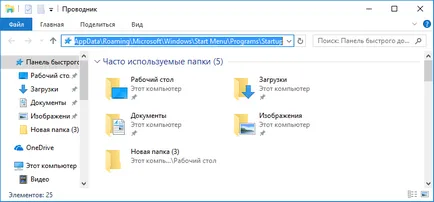
Забележка. В повечето случаи «AppData» папка е скрита от очите на потребителя. За да го направите видим, извършване на серия от действия, описани в тази статия. Не се заблуждавайте, че инструкцията е написана за Windows 7. В този и в друг случай, действията са идентични.
За да използвате втората опция, отидете на стартиране на програмата папката комбинацията на клавиш натиснете започне командния интерпретатор "Run" и я въведете в командния на «обвивка: стартиране».
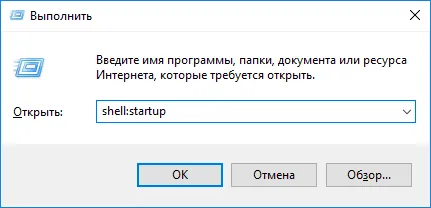
Запознайте се със списъка на стартиране чрез система регистър
Това е третата версия на това как да разберете кои програми са включени в Autorun Windows 10. Тя е по-подходяща за по-опитни потребители, отколкото за начинаещи, тъй като тя е свързана с определена степен на риск за нормалното функциониране на системата. Затова, ако решите да го използвате, а след това е препоръчително преди да се правят промени в резервно копие на системния регистър, както е описано тук.
Преглед на регистъра ще ни позволи да командват "регентство", влезе в едни и същи черупка "Run".
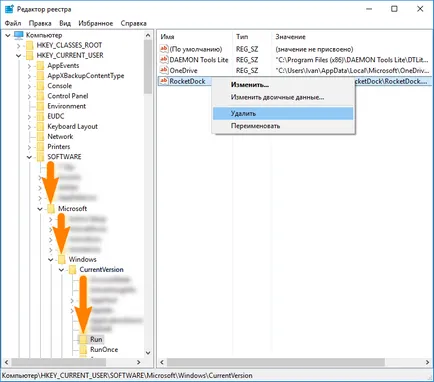
Както можете да видите от снимката в регистъра, като на разположение Startup Manager. Това означава, че е възможно да премахнете някоя от настоящето софтуер в списъка за избор, като по този начин блокира функцията на това се отваря автоматично стартира.
Софтуер на трети страни за контрол на стартиране приложения
Използване на софтуер на трети страни за контрол на заявленията за автоматично стартиране на инсталирани на вашия компютър може да има допълнителни предимства. Например, добре познат софтуер UninstallTool, е не само състояние да се справи добре с тази задача, но също така позволява на потребителя да се запази в системния регистър чисти и подредени, когато изтриете всички програми.
Предимства на софтуер за деинсталиране с негова помощ ние ясно, водени от примера на премахването на една от антивирусната програма тук. Що се отнася до останалото, с тази програма се контролира лесно, Startup в Windows 10 и по-ранни версии на операционната система. Просто го инсталирате и да отидете в раздела със същото име, което да направи желаното стартово настройки.